mac装了win10没有bootcamp设置 Mac安装Win10后没有Boot Camp怎么分区
在Mac上安装Windows 10是一个常见的需求,但是有些用户可能没有使用Boot Camp来进行分区设置,在这种情况下,用户可以通过其他方法来分区,比如使用磁盘管理工具或第三方分区软件。虽然没有Boot Camp可能会增加一些操作的复杂性,但是只要按照正确的步骤进行操作,仍然可以成功在Mac上安装Windows 10并进行分区设置。接下来我们将介绍一些替代的分区方法,帮助用户顺利完成安装和设置过程。
具体方法:
1.重启电脑,长按 <option>键(启动前就按住,直到出现分区选择),进入原来的Mac OS系统,插入U盘,打开“启动转换助理”(老版本叫boot camp)
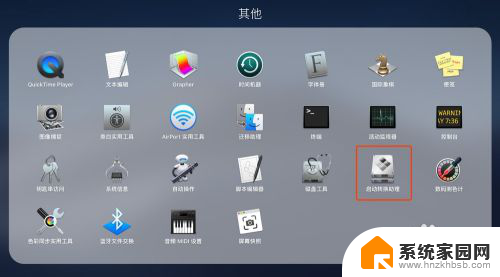
2.启动转换助理(boot camp),之前装win10的时候大家应该都用过,打开以后点击“继续”
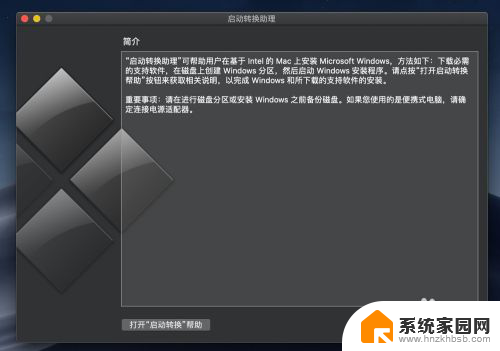
3.设置后U盘的位置,然后继续。因为win10我们已经装过了,所以只勾选第二项“从Apple下载最新的Windows支持软件”,点击“继续”
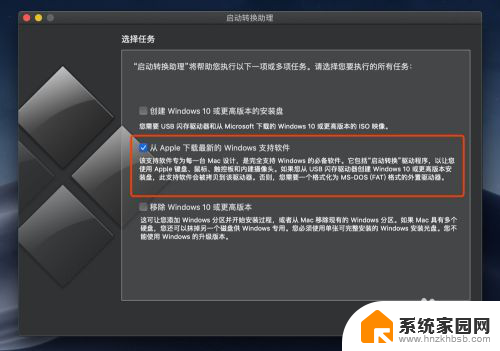
4.就开始从Apple官方下载最新的boot camp安装程序到U盘,整个下载比较慢。大概需要半小时左右,所以大家耐心等待,可以先去干其他的事情
5.下载完成后,可以看到U盘里有一个BootCamp的文件夹,这个就是驱动程序的安装包。因为是exe文件,所以需要回到win10系统去安装
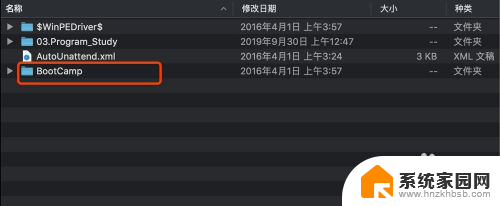
6.重启Mac电脑,长按<option>(启动前就按住,直到出现分区选择),这次要进入Win10系统,打开U盘的BootCamp文件夹,点击Setup.exe,启动安装程序。按照提示步骤完成全部安装。
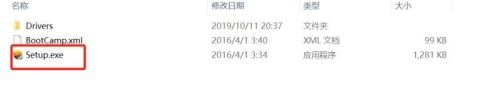
7.安装完成以后重启电脑,进入Win10系统
8.这次发现右下角,点击^,终于看到Boot Camp了
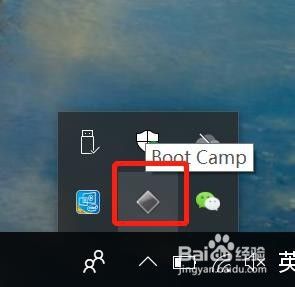
9.大功告成,点击Boot Camp->触控板,就可以设置了
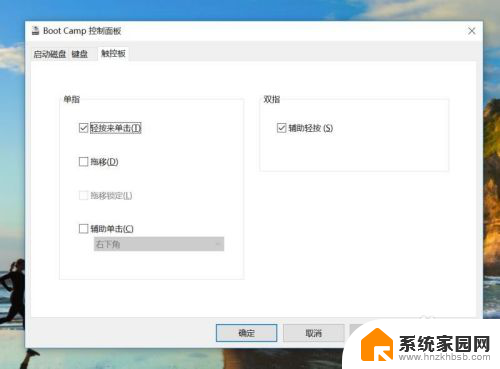
10.其实一般不用做什么设置,这个过程中主要是安装了触控板等驱动程序,这下应该发现触控板跟Mac系统里一样灵敏,好用了
以上就是关于在没有使用Bootcamp设置的情况下在Mac上安装Windows 10的全部内容,如果您遇到同样的问题,您可以参考本文中介绍的步骤进行修复,希望这些信息对大家有所帮助。
mac装了win10没有bootcamp设置 Mac安装Win10后没有Boot Camp怎么分区相关教程
- 安装win7没有声音 win7系统重新安装后没有声音是什么原因
- mac安装了win10系统怎么切换到苹果 windows切换到mac系统的步骤
- win10蜘蛛纸牌没声音 win10电脑没有蜘蛛纸牌游戏怎么安装
- win10重装系统后耳机没声音 电脑重装后耳机没有声音怎么解决
- 新装win10没有我的电脑 Win10系统找不到我的电脑怎么办
- pe进入系统没有程序怎么办 PE系统没有硬盘可以怎么安装
- win10前置没有声音是要把它关了吗 Win10前置音频没有声音怎么调整
- csgo登录没有选择区服选项 CSGO没有选服界面怎么办
- win10有必要装杀毒软件么 win10需要安装哪款杀毒软件
- win10打印机列表有但是不能用 Win10打印机安装好了却无法识别
- 迈入计算加速新时代 第二代AMD Versal Premium系列上新,助力您的计算体验提速
- 如何查看电脑显卡型号及性能信息的方法,详细教程揭秘
- 微软“Microsoft自动填充Chrome扩展”插件12月14日停用,用户需寻找替代方案
- CPU厂商的新一轮较量来了!AMD、英特尔谁将称雄?
- 微软发布Windows 11 2024更新,新型Copilot AI PC功能亮相,助力用户提升工作效率
- CPU选购全攻略:世代差异、核心架构、线程数、超频技巧一网打尽!
微软资讯推荐
- 1 如何查看电脑显卡型号及性能信息的方法,详细教程揭秘
- 2 CPU厂商的新一轮较量来了!AMD、英特尔谁将称雄?
- 3 英伟达发布NVIDIA app正式版 带来统一GPU设置软件,让你轻松管理显卡设置
- 4 详细指南:如何在Windows系统中进行激活– 一步步教你激活Windows系统
- 5 国产显卡摩尔线程筹备上市,国产显卡即将登陆市场
- 6 详细步骤教你如何在Win7系统中进行重装,轻松搞定系统重装
- 7 微软停服后,Linux对俄罗斯“动手”,国产系统关键一战即将开启
- 8 英伟达RTX50系列显卡提前发布,游戏体验将迎来重大提升
- 9 微软网页版和Win11新版Outlook可固定收藏夹功能本月开测
- 10 双11国补优惠力度大,AMD锐龙HX旗舰游戏本5800元起
win10系统推荐
系统教程推荐
- 1 虚拟机怎么u盘启动 虚拟机如何使用自制U盘启动盘进入WIN PE
- 2 惠普打印机可以复印吗 惠普打印机复印功能怎么使用
- 3 whatsapp显示日期不正确 whatapp手机时间不准怎么办
- 4 怎么关掉键盘声音 电脑键盘按键声音怎么调节
- 5 蓝牙耳机通话有电流声如何处理 蓝牙耳机听到电流声怎么处理
- 6 win10和win7怎样共享文件夹 Win10局域网共享问题彻底解决方法
- 7 电脑屏幕发灰 笔记本电脑屏幕颜色调整方法
- 8 win7家庭普通版个性化设置在哪里 Win7家庭版个性化设置找回方法
- 9 win11无法取消pin密码 win11怎么取消登录pin密码
- 10 win11锁屏设置在哪里设置 win11系统锁屏界面设置方法